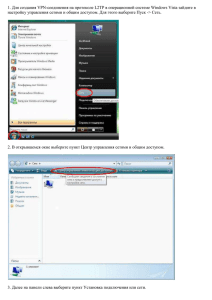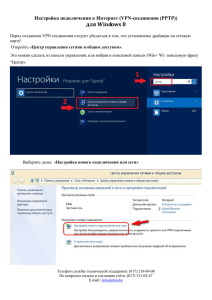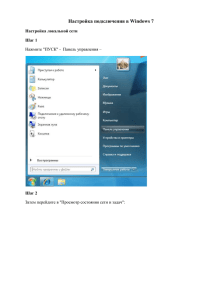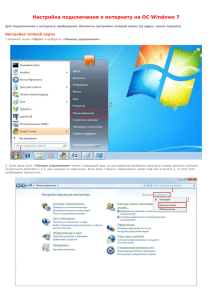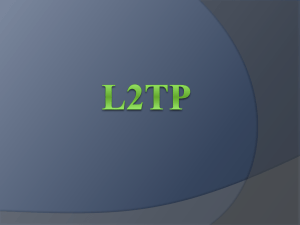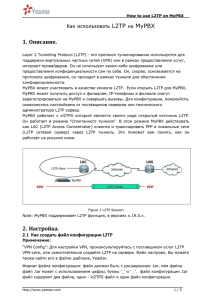win XP
Реклама
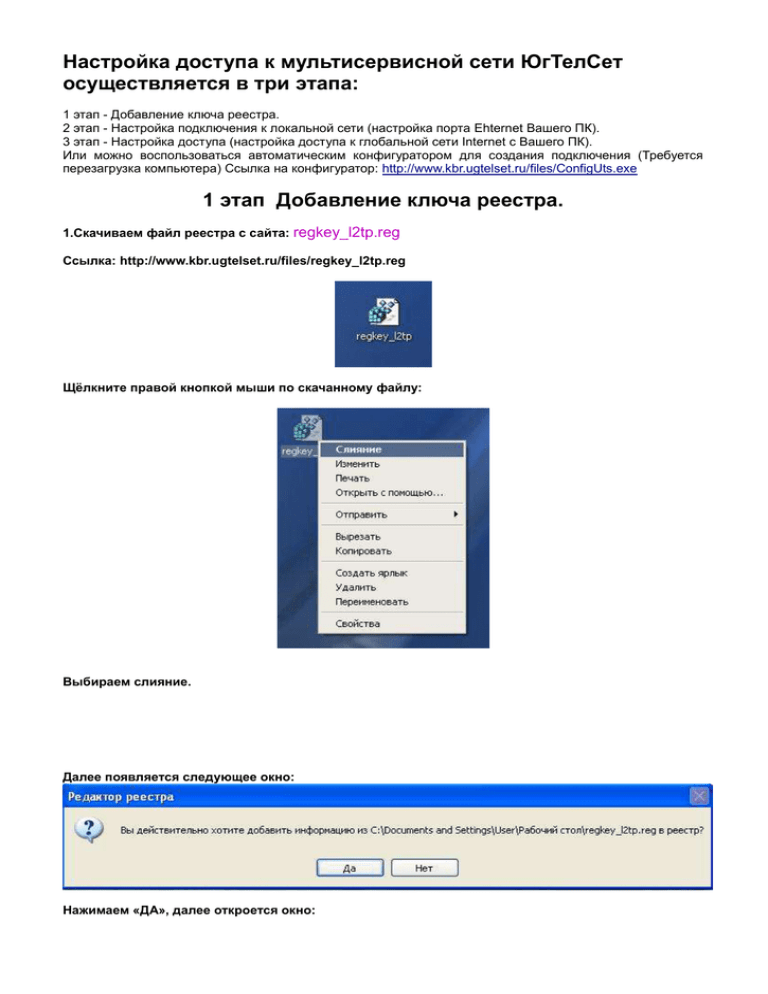
Настройка доступа к мультисервисной сети ЮгТелСет осуществляется в три этапа: 1 этап - Добавление ключа реестра. 2 этап - Настройка подключения к локальной сети (настройка порта Ehternet Вашего ПК). 3 этап - Настройка доступа (настройка доступа к глобальной сети Internet c Вашего ПК). Или можно воспользоваться автоматическим конфигуратором для создания подключения (Требуется перезагрузка компьютера) Ссылка на конфигуратор: http://www.kbr.ugtelset.ru/files/ConfigUts.exe 1 этап Добавление ключа реестра. 1.Скачиваем файл реестра с сайта: regkey_l2tp.reg Ссылка: http://www.kbr.ugtelset.ru/files/regkey_l2tp.reg Щёлкните правой кнопкой мыши по скачанному файлу: Выбираем слияние. Далее появляется следующее окно: Нажимаем «ДА», далее откроется окно: Нажимаем «ОК». Далее НЕОБХОДИМО ПЕРЕЗАГРУЗИТЬ компьютер. Если скачать файл не получилось, сделайте следующее: - Откройте любой текстовый редактор (блокнот) и наберите там следующие три строчки или скопируйте: REGEDIT4 [HKEY_LOCAL_MACHINE\System\CurrentControlSet\Services\Rasman\Parameters] "ProhibitIpSec"=dword:00000001 Сохраните этот текст в файл с именем l2tp.reg, для этого выберете пункт "Сохранить как" в меню "Файл", нажмите на иконку с подписью Рабочий стол с левой стороны окна сохранения файла, затем в поле "Имя файла" наберите l2tp.reg, нажмите кнопку сохранить. Затем действуем аналогично инструкции для действий над скачанным файлом. Перейдите на ваш рабочий стол и щелкните два раза по файлу l2tp.reg, в появившемся диалоге нажмаем "Да", в следующем окне нажимаем "ОК". И обязательно перезагружаем компьютер, так как внесённые изменения в системный реестр вступят в силу только после перезагрузки. Этап 2 Настройка подключения к локальной сети. Кликните правой кнопкой мыши по ярлыку Сетевое окружение (Network Places) на рабочем столе и выберите в появившемся меню раздел Свойства (Settings). Затем кликните правой кнопкой мыши по ярлыку Подключение по локальной сети (Local Area Connection) —> Свойства (Settings). В появившемся окне выберите протокол TCP/IP и нажмите Свойства (Settings). В окне конфигурации протокола TCP/IP выберите Получить IP-адрес автоматически (Obtain an IP address automatically). Далее нажмите Получить адрес DNS-сервера автоматически (Obtain DNS server address automatically). Tеперь нажмите на кнопку ОK, а затем ещё раз OK. Настройка порта Ehternet в вашем компьютере завершена. При подключении проведенного кабеля в разъем сетевой карты должно установиться соединение с выводом в трее информационного окна «Подключение к локальной сети установлено. Скорость 100мбит/c. Состояние подключено.» Далее приступайте к настройке доступа. Этап 3 Настройка доступа в системе Windows XP Зайдите в разделы Пуск (Start) —> Настройки (Settings) —> «Сетевые подключения» В появившемся окне «Сетевые подключения» найдите сверху слева пункт «Создание нового подключения» и щёлкните по нему левой кнопкой мыши, затем появится следующее окно: В мастере новых подключений нажмите «Далее» Выберите пункт «Подключить к сети на рабочем месте»…. Выберите пункт «Подключение к виртуальной частной сети» В окне введите имя подключения ugtelset В окне «Выбор VPN-сервера» укажите имя internet.kbr.ugtelset.ru В окне завершение работы мастера новых подключений поставьте галочку «Добавить ярлык подключения на рабочий стол» После появления окна подключения к ugtelset выберите пункт «Свойства» Во вкладке «Безопасность» уберите галочку с пункта «Требуется шифрование данных». Остальные параметры оставьте без изменений Во вкладке «Сеть» в пункте «Тип VPN» выбираем «L2TP IPSec VPN» Далее нажимаем «ОК» На рабочем столе запустите ярлык «Подключение к ugtelset» и введите свой логин (имя) и пароль, указанные в выданной Вам Памятке. Обратите внимание данный тип подключения используется только в том случае, если ваш компьютер подключён на прямую к кабелю. Если вы используете роутер, то данное подключение запускать НЕ НАДО!